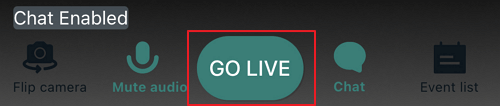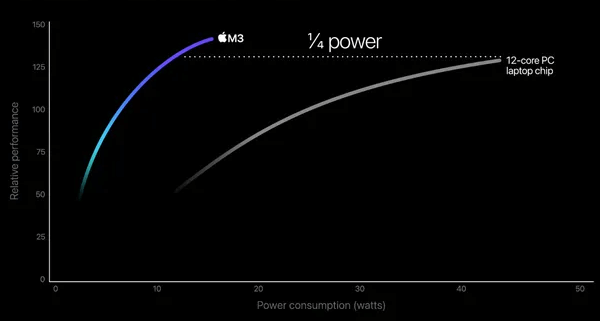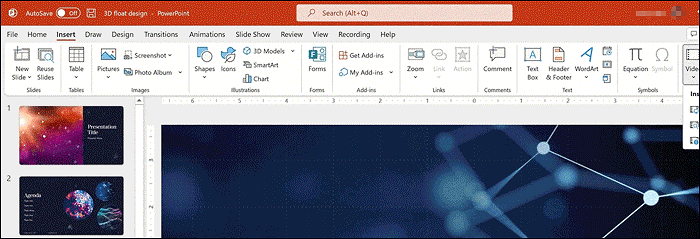-
![]()
Jacinta
"Obrigada por ler meus artigos. Espero que meus artigos possam ajudá-lo a resolver seus problemas de forma fácil e eficaz."…Leia mais -
![]()
Rita
"Espero que minha experiência com tecnologia possa ajudá-lo a resolver a maioria dos problemas do seu Windows, Mac e smartphone."…Leia mais -
![]()
Leonardo
"Obrigado por ler meus artigos, queridos leitores. Sempre me dá uma grande sensação de realização quando meus escritos realmente ajudam. Espero que gostem de sua estadia no EaseUS e tenham um bom dia."…Leia mais
Índice da Página
0 Visualizações
Vídeo de alta definição ou vídeo HD tem resolução e qualidade mais altas do que um vídeo comum. Carregar um vídeo em HD para plataformas de mídia social como o Facebook é bom para agradar os espectadores, pois um vídeo claro traz uma melhor experiência visual e envolve seu público. Algumas pessoas podem ignorar diretamente vídeos de má qualidade, por isso é necessário manter a qualidade.
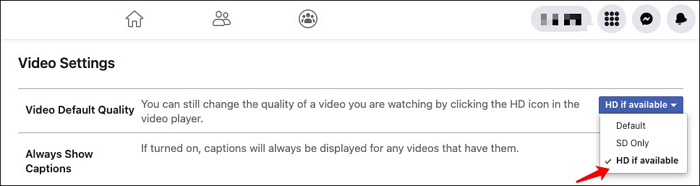
A versão desktop do Facebook tem muitos benefícios, como permitir o upload de vídeos de alta qualidade. Para garantir que você mantenha a boa qualidade do vídeo, siga aqui para ver detalhes sobre como fazer upload de vídeo HD para o Facebook a partir da área de trabalho.
Dicas de bônus: capture vídeos em HD antes de enviá-los para o Facebook
Você está procurando como gravar vídeos ao vivo e chamadas do Facebook? Siga o tutorial abaixo!
Artigo relacionado: >> Como Gravar vídeo do Facebook em dispositivos Windows, Mac, Android e iOS
Como fazer upload de um vídeo HD para o Facebook na área de trabalho do Windows/Mac
A maioria das pessoas deseja enviar vídeos para o Facebook, pois é a maneira desejada de compartilhar seus momentos. Para evitar perder muita qualidade do vídeo, você pode encontrar uma forma inteligente de fazer o vídeo em HD. Na versão desktop do Facebook, use as configurações de vídeo para alterar a qualidade do vídeo enviado. Siga o guia abaixo para alterar a configuração.
Configurações recomendadas para vídeo: Vídeo em muito tempo pode afetar a qualidade ao enviá-lo para o Facebook. Você precisa controlar o tamanho e o tempo dele. Melhor garantir que o tempo do vídeo seja menor que 120 minutos. Além disso, você pode alterar a taxa de quadros do vídeo usando uma ferramenta eficiente.
Aqui está uma lista de etapas para fazer upload de vídeo HD para o Facebook a partir do computador no Windows/Mac:
Etapa 1. Abra o Facebook em seu navegador e faça login em sua conta. Para usuários do Windows, verifique esta plataforma através do Internet Explorer. Para Mac, encontre-o no Safari ou no Google Chrome. Depois de fazer login, defina a qualidade do vídeo antes de postar.
Etapa 2. Para enviar os vídeos em HD, vá para Conta, no canto superior direito da página. Em seguida, vá para "Configurações e privacidade" e escolha "Configurações". Role o menu para baixo e encontre os "Vídeos".
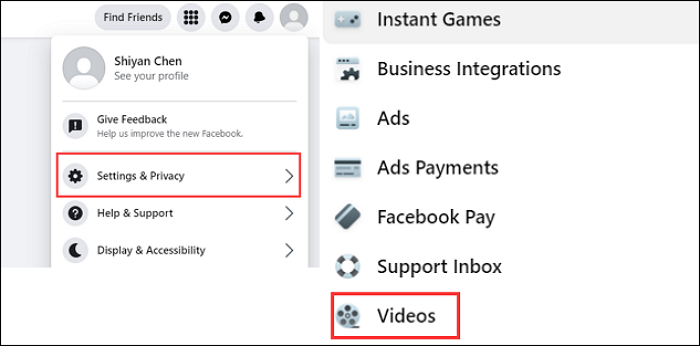
Etapa 3. Agora, em "Configurações Vídeo", você escolher "HD, se disponível". Então, o upload de vídeos em HD para o Facebook é o próximo passo. Nesta página, você também pode fazer outros ajustes com base em suas necessidades.
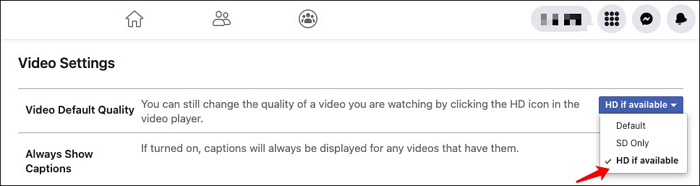
Etapa 4. Volte para "Início" e clique em "Foto/Vídeo". Escolha o vídeo da sua área de trabalho. Enquanto isso, você tem permissão para adicionar uma descrição do vídeo antes de publicá-lo no Facebook. Em seguida, aguarde o upload e clique em "Postar".
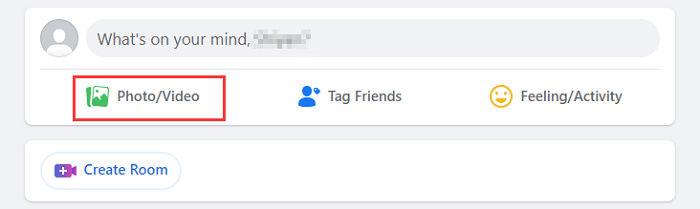
Dicas de bônus: capture vídeo em alta qualidade antes de enviá-lo para o Facebook
Acredite que você aprendeu sobre como fazer upload de vídeo HD para o Facebook a partir da área de trabalho. Se você encontrar uma história viva interessante em um navegador e quiser enviá-la para o Facebook, escolha um gravador de tela prático. EaseUS RecExperts is a ferramenta mais eficiente para capturar sua tela em alta definição no Windows.
O vídeo salvo nesta ferramenta pode mostrar uma resolução mais alta e manter a alta qualidade. Melhor ainda, você também pode definir a taxa de quadros do vídeo para 60 fps, o que também pode contribuir para manter boa qualidade. Além de torná-lo um vídeo de alta qualidade, você pode escolher formatos de vídeo salvos como MP4, MOV, FLV, etc. Além disso, você pode adicionar o microfone como fonte de som externa.
Agora, para capturar vídeo de alta qualidade com som, baixe-o gratuitamente! Nenhum registro é necessário.
EaseUS RecExperts
- Grave vídeos de uma plataforma de mídia social como Facebook, etc.
- Grave reunião Zoom sem permissão
- Escolha a fonte de som, como o som do sistema e do microfone
- Grave a tela com áudio no Mac
Esta é uma ferramenta poderosa que ajuda a capturar seu vídeo favorito com alta qualidade. Se você precisa capturar vídeo no Facebook ou fazer um vídeo HD ao capturar a tela, ele atende aos seus requisitos. Além disso, oferece funções mais fantásticas ao capturar a tela conforme mencionado.
Para saber como capturar a tela com esta ferramenta, veja mais etapas:
Passo 1. Inicie o EaseUS RecExperts. Existem duas opções diferentes para gravação de tela, "Tela Cheia" e "Área". Se você selecionar "Tela Cheia", irá capturar a tela inteira.

Passo 2. Se você selecionar a opção "Área", este software solicitará que você personalize a área de gravação. Certifique-se de que tudo o que você deseja capturar está dentro dos limites da caixa de seleção.

Passo 3. Clique em "Microfone", você pode optar por gravar apenas o som do sistema, gravar apenas o microfone, gravar os dois ou gravar sem áudio.

Passo 4. Clique em "REC" para iniciar a gravação. Após a gravação concluída, os vídeos serão mostrados na lista.

Passo 5. Clique com o botão direito do mouse no vídeo gravado, você pode visualizar, aparar, extrair áudio e mais.

Perguntas frequentes sobre enviar Vídeo HD para o Facebook a partir do computador
Veja esta parte se você tiver os mesmos problemas.
1. Por que meu vídeo fica desfocado quando o carrego no Facebook?
O Facebook pode reduzir o tamanho dos seus vídeos ao enviá-los. A maioria das plataformas de mídia social tem essa configuração para controlar o armazenamento. A qualidade pode ser reduzida ao ser exibida na plataforma. Para evitar essa situação, você pode ajustar algumas configurações avançadas.
2. Como faço upload de vídeos de alta qualidade para o Facebook?
Aqui está uma lista de etapas para enviar um vídeo HD para o Facebook. Você deve definir o upload do vídeo em HD.
1. Encontre "Configurações e privacidade" ao abrir o Facebook.
2. Em seguida, você deve selecionar "Configurações". Role para baixo no menu e pressione "Vídeos".
3. Em "Vídeo Configurações", você deve selecionar a opção "HD, se disponível".
4. Por fim, volte para "Início" e escolha "Foto/Vídeo". Agora, você pode enviar vídeos.
EaseUS RecExperts

um clique para gravar tudo na tela!
sem limite de tempo sem marca d’água
Iniciar a Gravação